เปิดหรือปิดข้อเสนอเพื่อแปลหน้าใน Microsoft Edge Chromium
วิธีเปิดหรือปิดข้อเสนอเพื่อแปลหน้าใน Microsoft Edge Chromium
ตามค่าเริ่มต้น Microsoft Edge เสนอการแปลหน้าเว็บที่ไม่ได้อยู่ในภาษาเริ่มต้นของเบราว์เซอร์ หากคุณไม่พอใจที่จะเห็นข้อความเตือนดังกล่าวทุกครั้งที่เข้าชมหน้าในภาษาต่างประเทศ คุณอาจต้องการปิดการใช้งาน ตัวอย่างเช่น คุณอาจต้องการนักแปลอื่นแทน Bing ซึ่งเปิดใช้งานโดยค่าเริ่มต้นใน Edge
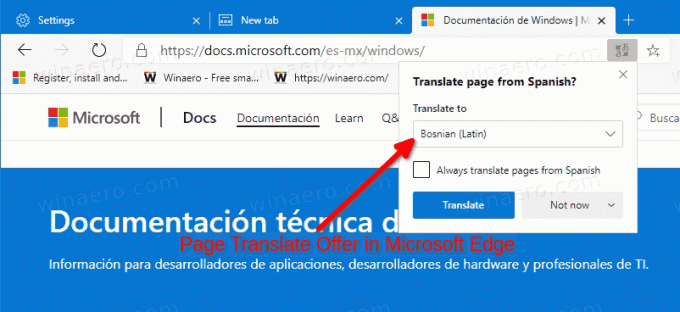
Microsoft Edge เป็นเบราว์เซอร์ที่ใช้ Chromium พร้อมคุณสมบัติพิเศษมากมายเช่น อ่านออกเสียง และบริการที่เชื่อมโยงกับ Microsoft แทน Google เบราว์เซอร์ได้รับการอัปเดตเล็กน้อยแล้ว โดยรองรับอุปกรณ์ ARM64 ใน ขอบเสถียร 80. นอกจากนี้ Microsoft Edge ยังคงรองรับ Windows รุ่นเก่าหลายรุ่น รวมถึง Windows 7 ซึ่งเพิ่งเปิดตัวไป สิ้นสุดการสนับสนุนแล้ว. เช็คเอาท์ รุ่นของ Windows รองรับโดย Microsoft Edge Chromium และ แผนงานล่าสุดของ Edge Chromium. สุดท้ายนี้ผู้สนใจสามารถดาวน์โหลด โปรแกรมติดตั้ง MSI สำหรับการใช้งานและการปรับแต่ง
โฆษณา

สำหรับรุ่นก่อนวางจำหน่าย Microsoft กำลังใช้สามช่องทางเพื่อส่งการอัปเดตไปยัง Edge Insider ช่อง Canary ได้รับการอัปเดตทุกวัน (ยกเว้นวันเสาร์และวันอาทิตย์) ช่อง Dev กำลังได้รับการอัปเดตทุกสัปดาห์ และช่องเบต้าจะอัปเดตทุกๆ 6 สัปดาห์ ไมโครซอฟต์คือ
จะรองรับ Edge Chromium บน Windows 7, 8.1 และ 10ควบคู่ไปกับ macOS ลินุกซ์ (กำลังจะมาในอนาคต) และแอพมือถือบน iOS และ Android ผู้ใช้ Windows 7 จะได้รับการอัปเดต จนถึงวันที่ 15 กรกฎาคม พ.ศ. 2564.ตามค่าเริ่มต้น Microsoft Edge จะแสดงในภาษาเดียวกับระบบของคุณ สำหรับเว็บไซต์ที่แต่งเป็นภาษาอื่น จะแสดงข้อความแจ้งการแปล เป็นไปได้ที่จะปิดการใช้งานข้อความแจ้งเหล่านั้นโดยไม่เป็นอันตราย - คุณจะยังสามารถคลิกขวาที่หน้าเพื่อแปลได้
หากต้องการเปิดหรือปิดข้อเสนอในการแปลหน้าใน Microsoft Edge Chromium
- เปิด Microsoft Edge
- คลิกที่ปุ่มการตั้งค่า (Alt + F) และเลือกการตั้งค่าจากเมนู

- ทางด้านซ้ายให้คลิกที่ ภาษา. หากคุณไม่เห็นบานหน้าต่างด้านซ้าย ให้ลองปรับขนาดหน้าต่าง Edge หรือคลิกปุ่มเมนู 3 แถบที่มุมซ้ายบน
- ภายใต้ ภาษาที่ต้องการ ทางขวา,
เปิด(เปิดใช้งานโดย defaut) หรือปิด(จะปิดการใช้งานพร้อมท์) the เสนอให้แปลหน้าที่ไม่ได้อยู่ในภาษาที่คุณอ่าน สลับตัวเลือกสำหรับสิ่งที่คุณต้องการ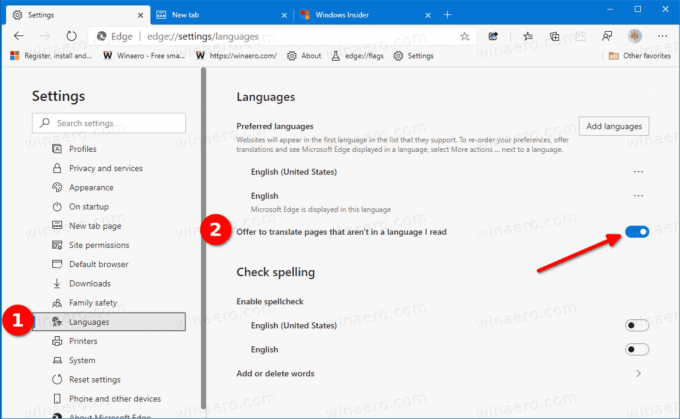
- คุณทำเสร็จแล้ว คุณสามารถปิดหน้าการตั้งค่าของ Edge ได้แล้ว
หรือคุณสามารถปิดใช้งานข้อเสนอในการแปลหน้าเว็บสำหรับภาษาที่ต้องการได้ มาดูกันว่าจะทำได้อย่างไร
เปิดหรือปิดข้อเสนอในการแปลหน้าสำหรับภาษาเฉพาะ
- เปิด Microsoft Edge
- คลิกที่ปุ่มการตั้งค่า (Alt + F) และเลือกการตั้งค่าจากเมนู

- ทางด้านซ้ายให้คลิกที่ ภาษา. หากคุณไม่เห็นบานหน้าต่างด้านซ้าย ให้ลองปรับขนาดหน้าต่าง Edge หรือคลิกปุ่มเมนู 3 แถบที่มุมซ้ายบน
- ภายใต้ ภาษาที่ต้องการ ทางด้านขวา ให้คลิกที่ปุ่มเมนูสามจุดที่ด้านขวาของภาษาที่คุณต้องการ แล้วคลิก ข้อเสนอที่จะแปลหน้าในภาษานี้ เพื่อเปิดหรือปิดการใช้งาน
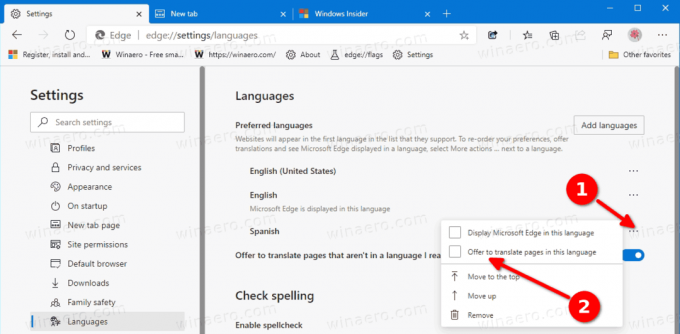
- ทำซ้ำสำหรับภาษาอื่นๆ หากจำเป็น
- คุณทำเสร็จแล้ว คุณสามารถปิดหน้าการตั้งค่าของ Edge ได้แล้ว
หมายเหตุ: ตัวเลือก ข้อเสนอที่จะแปลหน้าในภาษานี้ ไม่สามารถใช้ได้เมื่อข้างต้น เสนอให้แปลหน้าที่ไม่ได้อยู่ในภาษาที่คุณอ่าน ตัวเลือกถูกปิดใช้งาน
รุ่น Edge จริง
- ช่องสัญญาณที่เสถียร: 83.0.478.61
- ช่องเบต้า: 84.0.522.28
- ช่อง Dev: 85.0.552.1
- ช่องนกขมิ้น: 85.0.571.0
ดาวน์โหลด Microsoft Edge
คุณสามารถดาวน์โหลด Edge รุ่นก่อนวางจำหน่ายสำหรับ Insiders ได้จากที่นี่:
ดาวน์โหลด Microsoft Edge Insider Preview
เบราว์เซอร์เวอร์ชันเสถียรมีอยู่ในหน้าต่อไปนี้:
ดาวน์โหลด Microsoft Edge เสถียร
หมายเหตุ: Microsoft ได้เริ่มให้บริการ Microsoft Edge แก่ผู้ใช้ Windows ผ่านทาง Windows Update มีการจัดเตรียมการอัปเดตสำหรับผู้ใช้ Windows 10 เวอร์ชัน 1803 ขึ้นไป และแทนที่แอป Edge แบบคลาสสิกเมื่อติดตั้งแล้ว เบราว์เซอร์เมื่อ จัดส่งด้วย KB4559309ทำให้ไม่สามารถถอนการติดตั้งจากการตั้งค่าได้ ตรวจสอบวิธีแก้ปัญหาต่อไปนี้: ถอนการติดตั้ง Microsoft Edge หากปุ่มถอนการติดตั้งเป็นสีเทา.
แค่นั้นแหละ.


